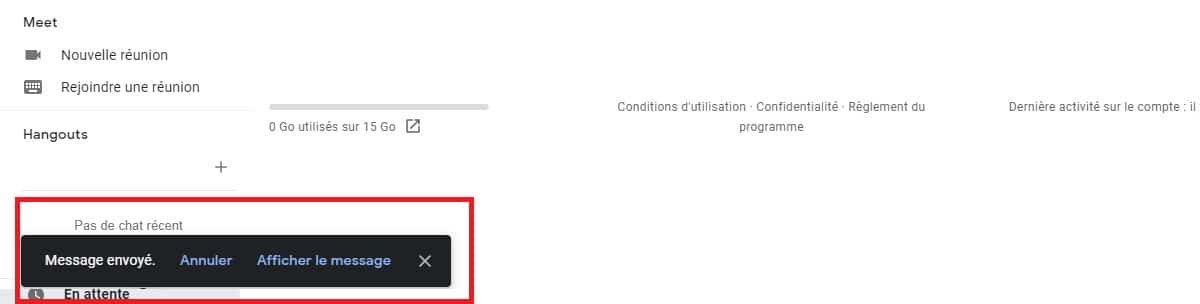Comment annuler l’envoi d’un mail sur Gmail
Ça y est, votre mail est envoyé… et vous venez de vous rendre compte que vous avez fait une vilaine faute, ou qu'il manque la pièce jointe ? Avec Gmail, vous avez la possibilité d'annuler un mail déjà envoyé, mais vous ne disposez pas d'une éternité pour le faire. Il faut réagir vite.
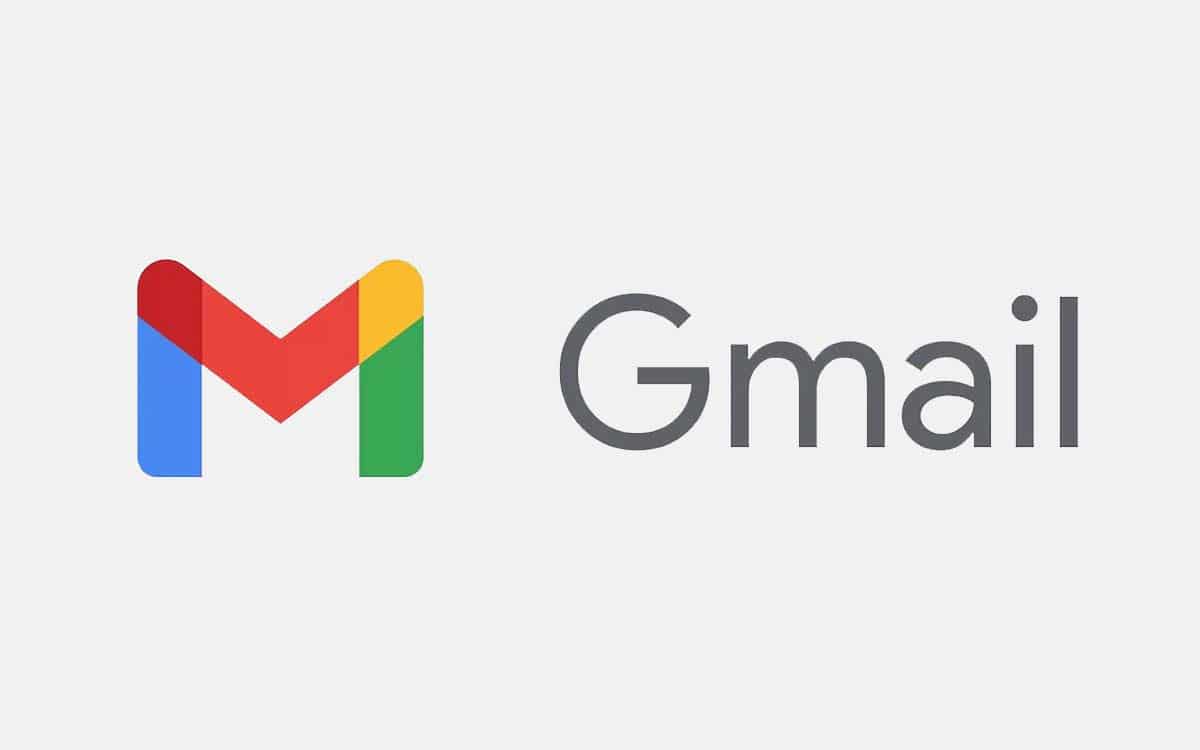
Si les applications de discussions instantanées sont devenues légions sur nos téléphones portables, il n'empêche que le mail classique reste incontournable. Particulièrement pour des échanges professionnels ou administratifs.
Bien évidemment, les mauvais réflexes de nos conversations instantanées peuvent parfois nous piéger. Entre la propension à appuyer très vite sur le bouton Envoyer et le simple fait d'oublier des éléments importants comme les pièces jointes…
Il nous arrive de nombreuses fois au quotidien de souhaiter qu'il soit possible d'annuler l'envoi d'un mail. Mais ces petites choses partent si vite… Fort heureusement, Gmail pense à vous et dispose d'une option pour rappeler un mail envoyé par erreur.
Gmail : comment annuler l'envoi d'un mail
Évidemment, l'envoi d'un mail est presque instantané, ce qui rend quasiment impossible son annulation une fois le bouton “Envoyer” appuyé. Donc soyons clairs : il n'existe pas d'option pour supprimer un message qui a déjà atterri dans la boite mail du destinataire.
Mais Gmail observe toujours un délai de quelques secondes après l'action fatidique. Cela vous permet d’avoir un laps de temps durant lequel vous pouvez encore annuler l’envoi du mail.
Cette fonctionnalité existe depuis des années. Et s'il était nécessaire de l'activer au préalable lors de la phase expérimentale, elle l'est désormais par défaut sur tous les comptes Gmail. Vous n'avez donc rien à faire, à moins que vous souhaitiez modifier le délai de retardement par défaut.
Nous allons voir comment procéder. Mais avant, voici comment annuler l'envoi d'un mail sur Gmail. Attention : par défaut, vous n'avez que 5 secondes pour vous rétracter. Une fois le message envoyé, appuyez simplement sur le bouton annuler au niveau de la bulle noire qui s'affiche en bas de l'écran (smartphone ou PC).
Comment changer le délai de retardement ?
- Rendez-vous sur Gmail.com et connectez-vous à votre compte
- En haut à droite, cliquez sur le bouton d'engrenage
- Cliquez sur Voir tous les Paramètres
- Dans l'onglet Général, repérez la ligne Annuler l'envoi
- Cliquez sur le champ déroulant pour définir le délai d'annulation après envoi. Le temps d'attente par défaut est de 5 seconde mais vous pouvez augmenter le délai à 10, 20 ou 30 secondes
- Cliquez sur Enregistrer les modifications tout en bas de la page.
Vous disposez désormais de plus de temps pour annuler vos mails en cas d'erreur. Passé le délai configuré, l'action d'envoi devient irréversible.